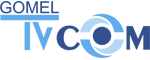Настройка подключения в Windows 7.
Нажмите меню “Пуск” и выберите “Панель управления”.
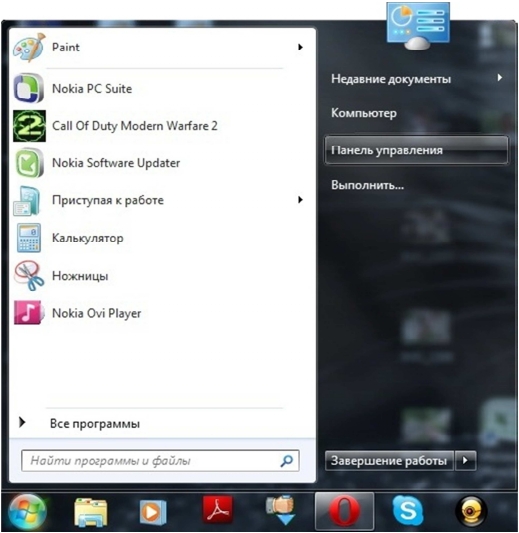
В появившемся окне выберите пункт “Сеть и Интернет”.
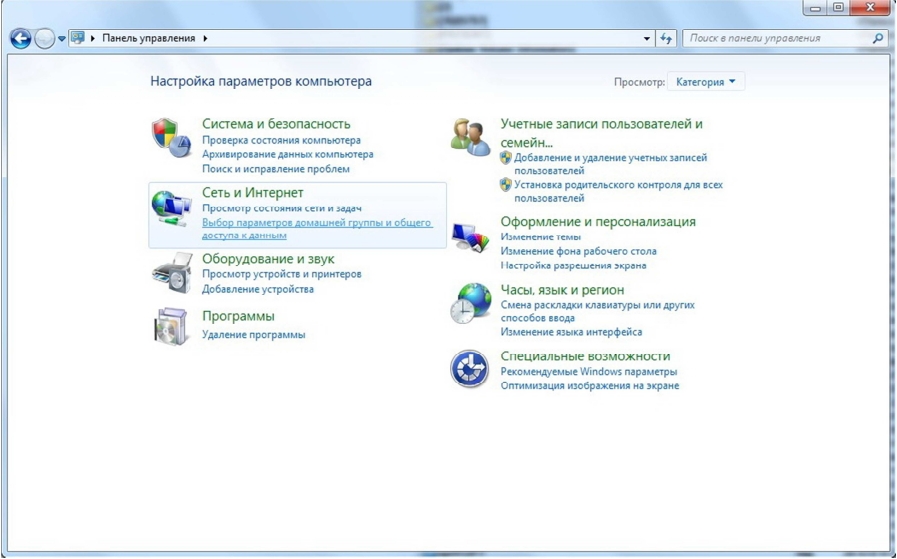
После этого выберите “Центр управления сетями и общим доступом”.
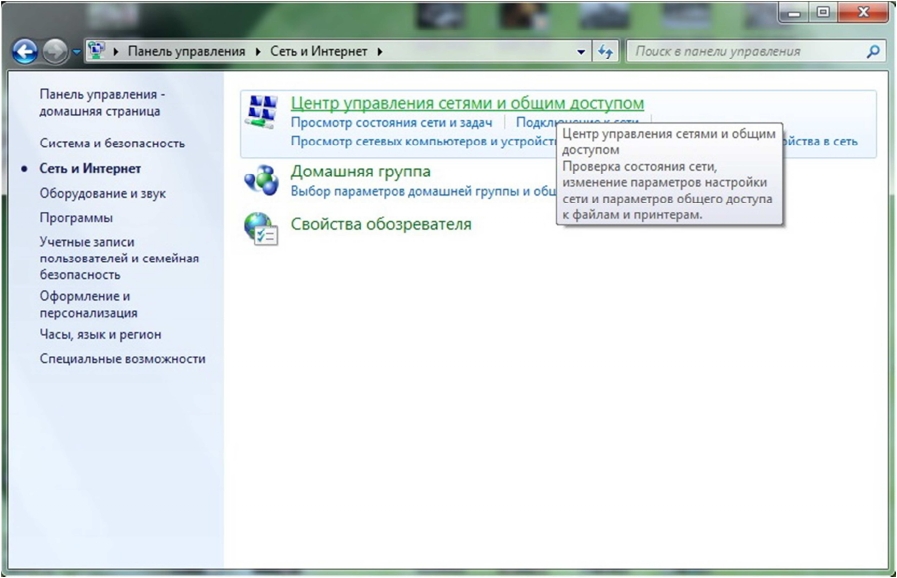
Далее выберите “Настройка нового подключения или сети”.
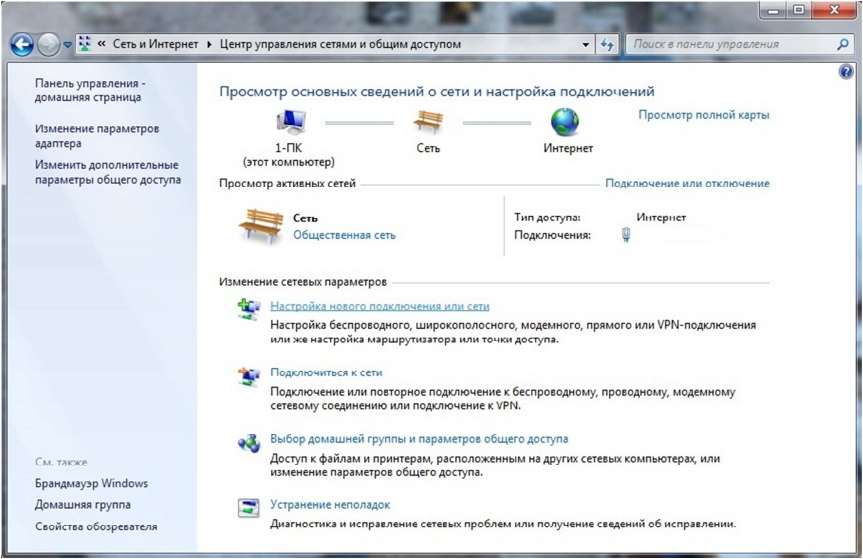
Найдете пункт “Подключение к рабочему месту”, выберите его и нажмите кнопку “Далее”.
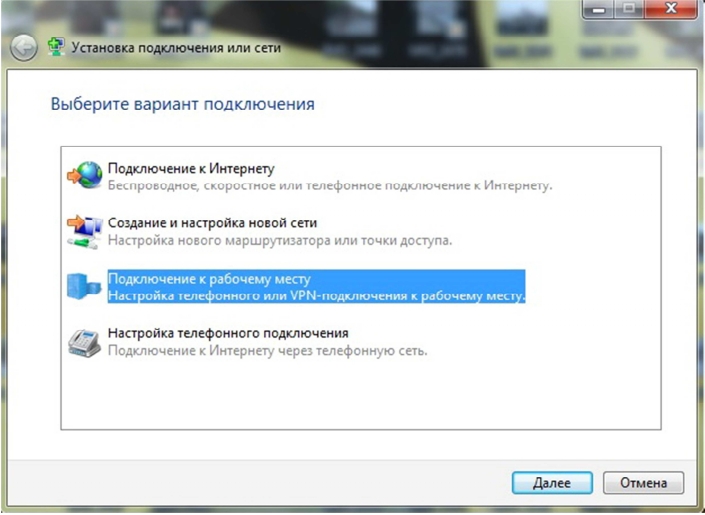
После этого следует выбрать “Использовать мое подключение к интернету”.
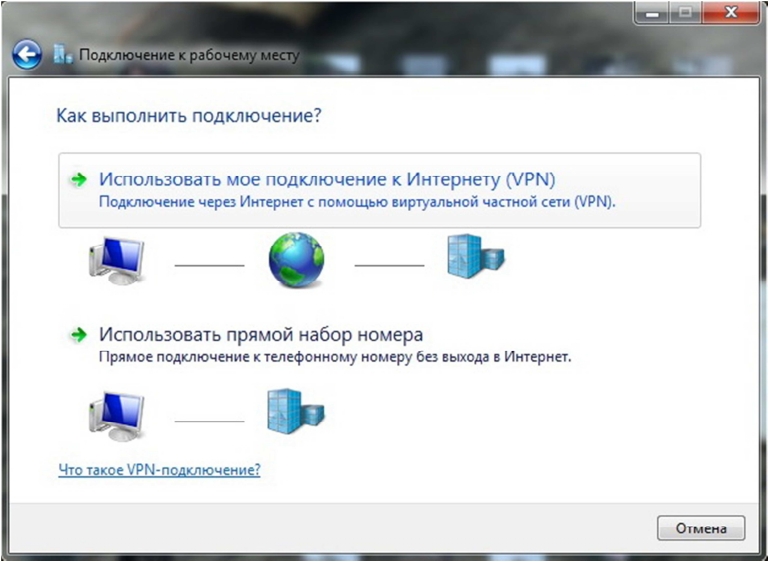
Если мастер создания подключений предлагает вам подключится сейчас, необходимо выбрать “Отложить”, либо “Подключиться позже”. Далее в поле “Интернет-адрес” введите vpn.tvcom.by
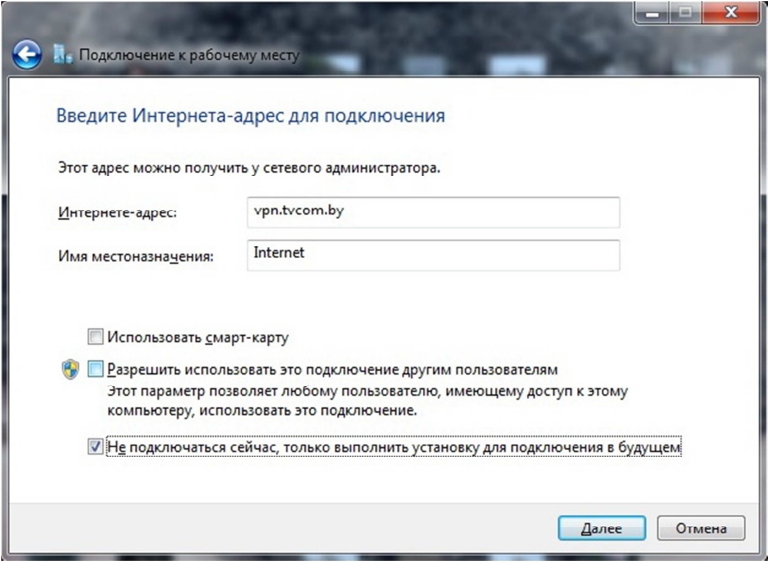
Поставьте галочку напротив строки “Не подключаться сейчас, только выполнить установку для подключения в будущем”, если она не стоит и нажмите кнопку “Далее”.
В строках “Пользователь” и “Пароль” введите Ваш логин и пароль для доступа в интернет, указанные в памятке. После чего нажмите кнопку “Создать”.
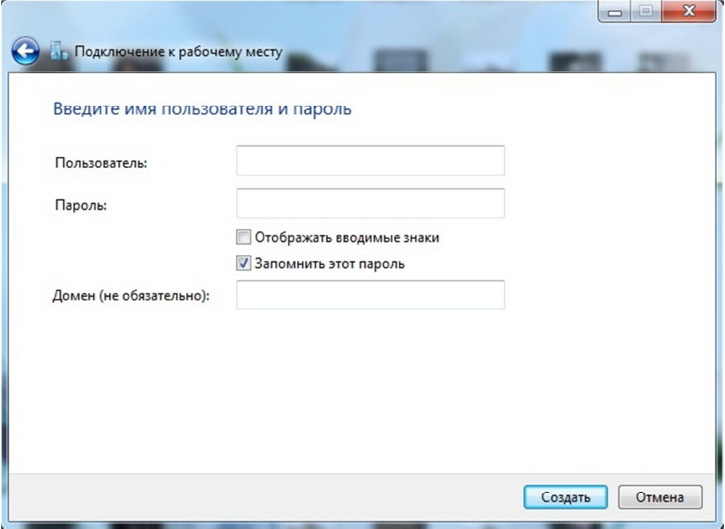
В новом окне, не нажимая “Подключиться сейчас”, нажмите кнопку “Закрыть”.
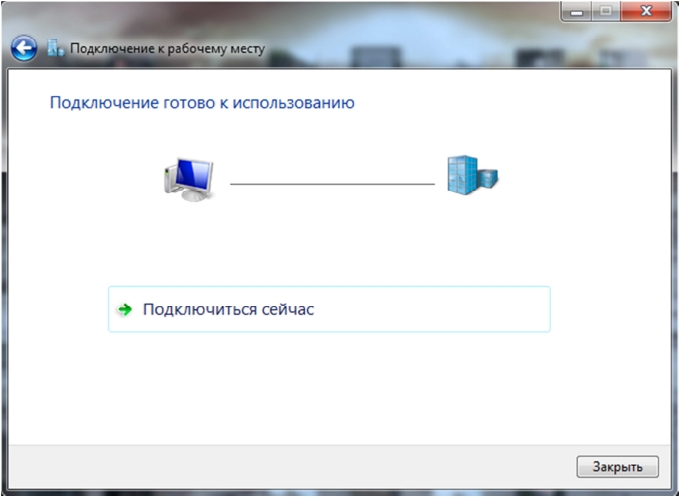
Теперь выберите пункт “Изменение параметров адаптера”.
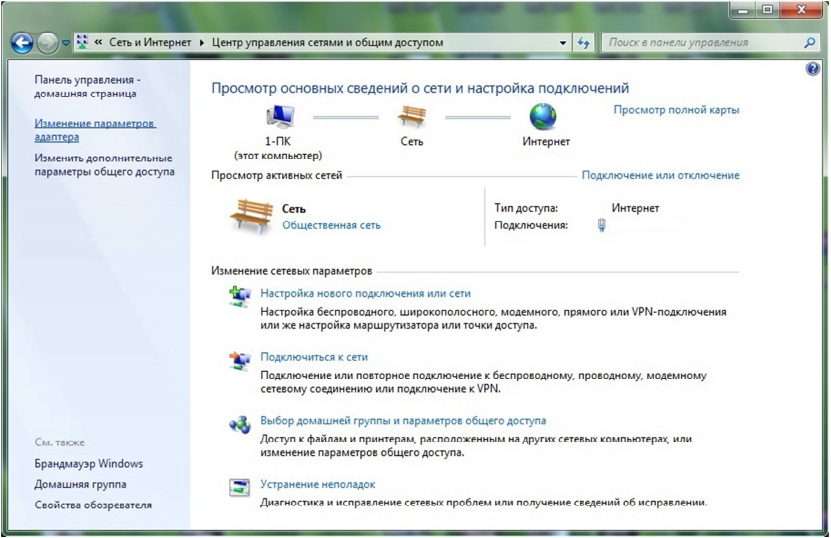
В появившемся окне найдите значок вашего VPN-соединения (в данном случае Интернет), щелкните по нему правой кнопкой мыши и выберите свойства.
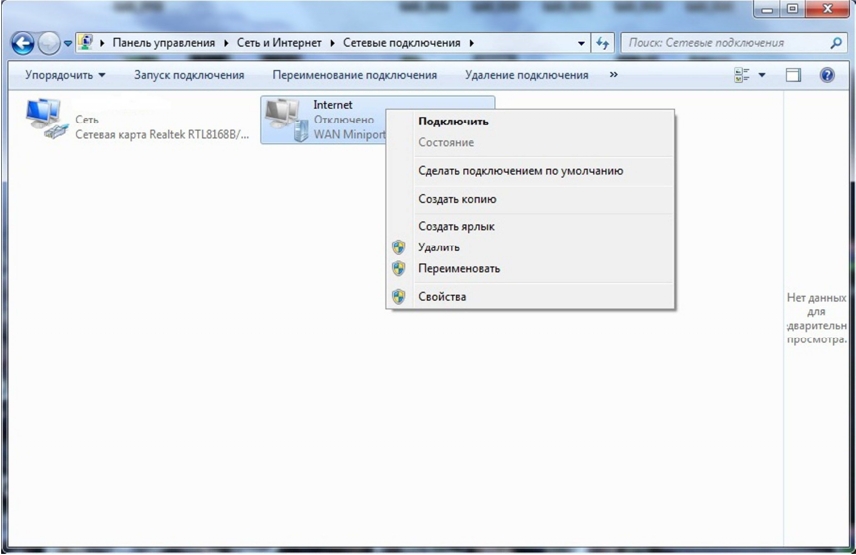
Расставьте галочки и пункты, как указано на рисунке, после этого нажмите кнопку “OK”.
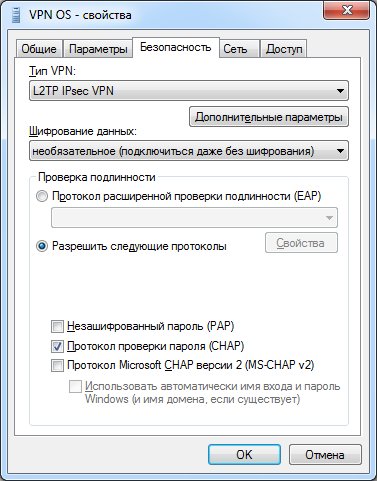
Теперь щелкните два раза левой кнопкой мыши по значку Вашего VPN-соединения, в появившемся окне введите логин и пароль для доступа в интернет. Нажмите “Подключение”.

После того как соединение будет успешно установлено, система предложит Вам выбрать расположение сети. Выберите “Общественная сеть”.
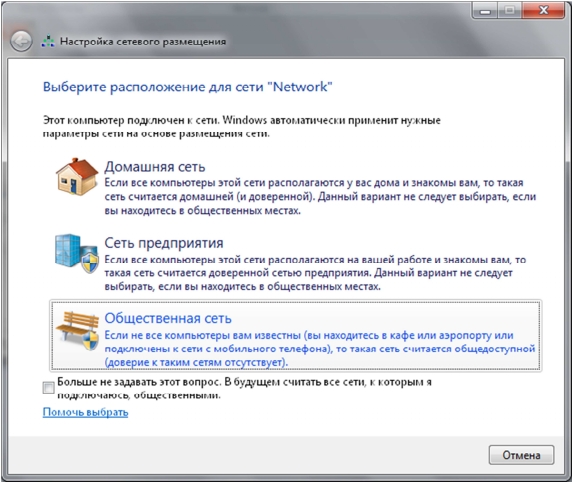
Если при попытке подключится у вас выдает ошибку 800 или 789 возможно у вашей ОС проблемы с подключением к самому протоколу L2TP. В этом случае необходимо скачать, извлечь из архива и запустить этот файл. Он допишет необходимые для подключения данные в реестр. После чего перезагрузите ваш компьютер и попробуйте подключится.